如何在iOS 17上关闭屏幕距离
编程并不是一个机械性的工作,而是需要有思考,有创新的工作,语法是固定的,但解决问题的思路则是依靠人的思维,这就需要我们坚持学习和更新自己的知识。今天golang学习网就整理分享《如何在iOS 17上关闭屏幕距离》,文章讲解的知识点主要包括,如果你对文章方面的知识点感兴趣,就不要错过golang学习网,在这可以对大家的知识积累有所帮助,助力开发能力的提升。
iOS 17推出了一系列新功能,旨在提升用户与iPhone的交互体验,其中包括全新的屏幕距离检测器。新功能能够监控您的行为并在您的设备与脸部过近时发出提醒。
这有助于减轻幼儿和成人的眼睛疲劳和近视风险。此功能适用于所有配备面容 ID 的 iPhone,并且可以检测您将设备握得离脸部太近。但是,有时可能会很烦人,特别是如果您忘记在家中戴眼镜。在这种情况下,您可能希望暂时关闭屏幕距离,以下是在iPhone上执行此操作的方法。
如何在iOS 17上关闭屏幕距离
请按照以下步骤帮助您关闭iPhone上的屏幕距离。让我们开始吧。
打开“设置”应用,然后轻点“屏幕使用时间”。
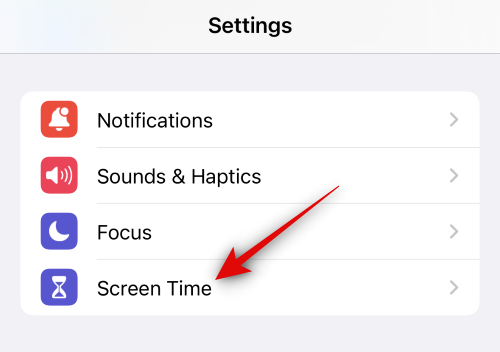
现在点击 屏幕距离 下 限制使用.
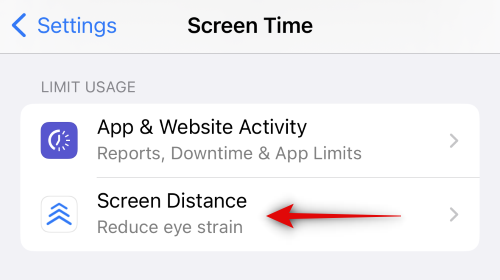
点击并禁用顶部的屏幕距离切换。
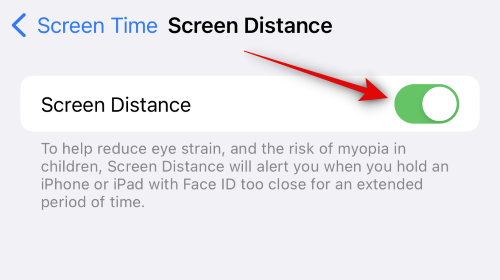
就是这样!屏幕距离现在将在您的设备上禁用,当您将手机离脸部太近时,您将不再收到通知。
无法在 iOS 17 上关闭屏幕距离?试试这些修复程序!
在使用iOS 17的iPhone上,有时可能无法禁用屏幕距离。可能是因为iOS出错或iPhone开启了“跨设备共享”所导致的。请按照以下修复程序帮助解决 iPhone 上的这些问题之一。
修复1:禁用“跨设备共享”
“跨设备共享”可让您在所有设备上同步和共享“屏幕使用时间”设置。但是,如果启用此功能,它有时会遇到错误,即禁用的设置不会在其他设备之间同步,而是恢复为当前同步到云的旧设置。这可能是您无法在iPhone上禁用屏幕距离的原因之一。请按照以下步骤帮助您关闭iPhone上的“跨设备共享”。
打开“设置”应用,然后轻点“屏幕使用时间”。
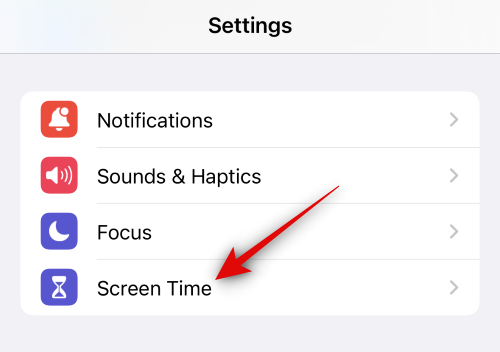
滚动到底部,点击并关闭跨设备共享的切换开关。
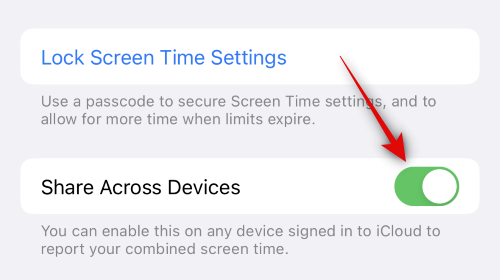
您现在可以使用上述步骤关闭屏幕距离,如果您由于“跨设备共享”功能而遇到问题,现在应该禁用屏幕距离。
修复2:强制重启设备
您可能还会在iOS 17中遇到临时错误。iOS 17仍处于起步阶段,可能会面临与设备缓存或云缓存相关的临时错误。这可能会导致切换无响应,包括屏幕距离切换。在大多数情况下,强制重启设备将有助于解决此问题。请按照以下步骤轻松强制重启iPhone。
按下并释放调高音量按钮,然后释放调低音量按钮。
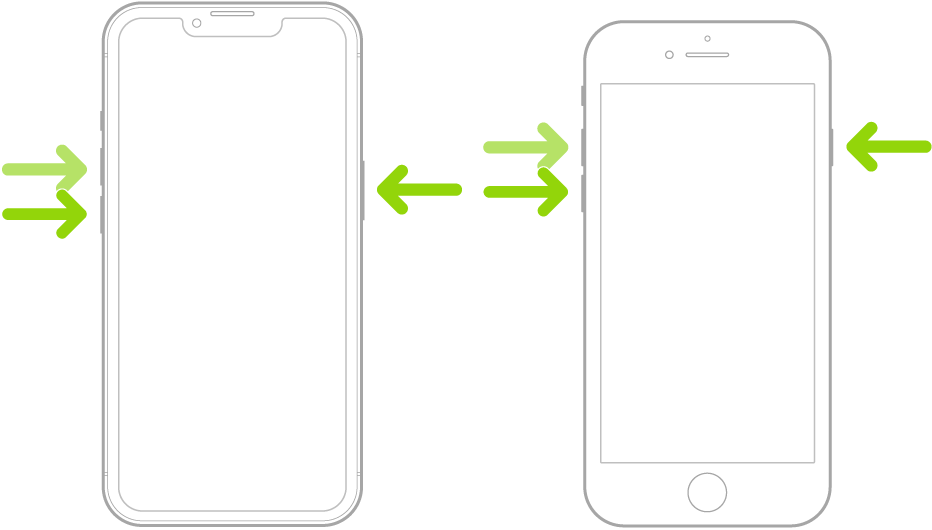
现在按住设备上的“睡眠/唤醒”按钮,直到看到Apple徽标。看到徽标后,松开“睡眠/唤醒”按钮,然后等待设备重新启动。手机重启后,您可以使用上面的指南再次禁用屏幕距离。
就是这样!您现在应该可以在iPhone上禁用屏幕距离,而不会出现任何问题。
相关文章
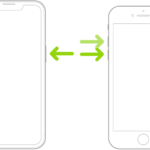
如何在iOS 17的锁定屏幕上自定义字体粗细
什么是 iOS 17 上的字体粗细自定义? 在iOS 17中,Apple在iPhone上进一步进行了锁定屏幕定制,能够更改数字时钟的字体粗细。这个功能可以用于大多数在锁定屏幕上使用的时钟字体,并且可以调整时钟的大小和粗细
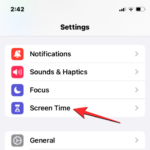
如何隐藏您的iPhone应用程序
如何在iPhone上隐藏单个应用程序? 要隐藏设备上的单个应用程序,请选择所需的应用程序,然后长按该应用程序,直到弹出上图菜单。在菜单栏中选择“卸载应用程序”,然后会出现两个选项:一是“卸载应用程序”,另一个是“从主屏幕删除快捷方式”
如何将照片从iPhone传输到Mac和PC计算机
即使采用云备份方案,如果您的手机因存储了大量照片而变得凸起,仍然无法避免。您可能正在寻求方法将iPhone上的照片转移到Mac或PC以腾出存储空间。此快速指南将指导您完成从iPhone传输照片到Mac的整个流程
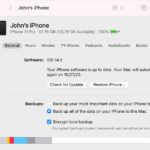
如何禁用跨 iPhone 和 Mac 的焦点共享
默认情况下,如果您在 iPhone 上设置焦点模式,它将在您的 Mac(运行Monterey或更高版本)和其他 Apple 设备上同步,前提是它们都链接到同一个 Apple 帐户。如果您觉得这很烦人,可以通过以下两种方式之一轻松关...
终于介绍完啦!小伙伴们,这篇关于《如何在iOS 17上关闭屏幕距离》的介绍应该让你收获多多了吧!欢迎大家收藏或分享给更多需要学习的朋友吧~golang学习网公众号也会发布文章相关知识,快来关注吧!
 使用Go语言进行MySQL数据库编程:从入门到精通
使用Go语言进行MySQL数据库编程:从入门到精通
- 上一篇
- 使用Go语言进行MySQL数据库编程:从入门到精通

- 下一篇
- 在Go语言中使用MySQL实现高效的数据同步
-

- 文章 · 软件教程 | 1分钟前 |
- 百度地图语音中断怎么解决
- 238浏览 收藏
-

- 文章 · 软件教程 | 2分钟前 |
- 钉钉绑定视频号直播步骤及优势解析
- 206浏览 收藏
-

- 文章 · 软件教程 | 2分钟前 |
- Excel动态利润图表制作方法
- 404浏览 收藏
-

- 文章 · 软件教程 | 4分钟前 |
- SUMPRODUCT函数进阶使用技巧
- 499浏览 收藏
-

- 文章 · 软件教程 | 8分钟前 |
- PPT怎么添加查找功能?
- 349浏览 收藏
-

- 文章 · 软件教程 | 8分钟前 |
- QQ邮箱主题皮肤怎么换及设置方法
- 372浏览 收藏
-

- 文章 · 软件教程 | 10分钟前 |
- Windows11中键设置教程详解
- 263浏览 收藏
-

- 文章 · 软件教程 | 16分钟前 | 驱动程序更新 磁盘错误 系统文件修复 内存故障 蓝屏代码0x000000233
- 蓝屏0x000000233解决方法大全
- 370浏览 收藏
-

- 前端进阶之JavaScript设计模式
- 设计模式是开发人员在软件开发过程中面临一般问题时的解决方案,代表了最佳的实践。本课程的主打内容包括JS常见设计模式以及具体应用场景,打造一站式知识长龙服务,适合有JS基础的同学学习。
- 543次学习
-

- GO语言核心编程课程
- 本课程采用真实案例,全面具体可落地,从理论到实践,一步一步将GO核心编程技术、编程思想、底层实现融会贯通,使学习者贴近时代脉搏,做IT互联网时代的弄潮儿。
- 516次学习
-

- 简单聊聊mysql8与网络通信
- 如有问题加微信:Le-studyg;在课程中,我们将首先介绍MySQL8的新特性,包括性能优化、安全增强、新数据类型等,帮助学生快速熟悉MySQL8的最新功能。接着,我们将深入解析MySQL的网络通信机制,包括协议、连接管理、数据传输等,让
- 500次学习
-

- JavaScript正则表达式基础与实战
- 在任何一门编程语言中,正则表达式,都是一项重要的知识,它提供了高效的字符串匹配与捕获机制,可以极大的简化程序设计。
- 487次学习
-

- 从零制作响应式网站—Grid布局
- 本系列教程将展示从零制作一个假想的网络科技公司官网,分为导航,轮播,关于我们,成功案例,服务流程,团队介绍,数据部分,公司动态,底部信息等内容区块。网站整体采用CSSGrid布局,支持响应式,有流畅过渡和展现动画。
- 485次学习
-

- ChatExcel酷表
- ChatExcel酷表是由北京大学团队打造的Excel聊天机器人,用自然语言操控表格,简化数据处理,告别繁琐操作,提升工作效率!适用于学生、上班族及政府人员。
- 3194次使用
-

- Any绘本
- 探索Any绘本(anypicturebook.com/zh),一款开源免费的AI绘本创作工具,基于Google Gemini与Flux AI模型,让您轻松创作个性化绘本。适用于家庭、教育、创作等多种场景,零门槛,高自由度,技术透明,本地可控。
- 3407次使用
-

- 可赞AI
- 可赞AI,AI驱动的办公可视化智能工具,助您轻松实现文本与可视化元素高效转化。无论是智能文档生成、多格式文本解析,还是一键生成专业图表、脑图、知识卡片,可赞AI都能让信息处理更清晰高效。覆盖数据汇报、会议纪要、内容营销等全场景,大幅提升办公效率,降低专业门槛,是您提升工作效率的得力助手。
- 3437次使用
-

- 星月写作
- 星月写作是国内首款聚焦中文网络小说创作的AI辅助工具,解决网文作者从构思到变现的全流程痛点。AI扫榜、专属模板、全链路适配,助力新人快速上手,资深作者效率倍增。
- 4545次使用
-

- MagicLight
- MagicLight.ai是全球首款叙事驱动型AI动画视频创作平台,专注于解决从故事想法到完整动画的全流程痛点。它通过自研AI模型,保障角色、风格、场景高度一致性,让零动画经验者也能高效产出专业级叙事内容。广泛适用于独立创作者、动画工作室、教育机构及企业营销,助您轻松实现创意落地与商业化。
- 3815次使用
-
- pe系统下载好如何重装的具体教程
- 2023-05-01 501浏览
-
- qq游戏大厅怎么开启蓝钻提醒功能-qq游戏大厅开启蓝钻提醒功能教程
- 2023-04-29 501浏览
-
- 吉吉影音怎样播放网络视频 吉吉影音播放网络视频的操作步骤
- 2023-04-09 501浏览
-
- 腾讯会议怎么使用电脑音频 腾讯会议播放电脑音频的方法
- 2023-04-04 501浏览
-
- PPT制作图片滚动效果的简单方法
- 2023-04-26 501浏览







